"Ik heb net een film afgespeeld op mijn Windows 10-computer, maar het geluid is bedraad en niet synchroon. Hoe los ik dit probleem op?" Dankzij de technologische vooruitgang is het tegenwoordig gemakkelijker dan ooit om entertainment te krijgen. Er doen zich echter af en toe problemen voor als gevolg van hardware- of softwarefouten. Het kan bijvoorbeeld voorkomen dat de audio vóór afbeeldingen wordt afgespeeld of vice versa. Dit artikel geeft de geverifieerde oplossingen om op te lossen audio en video zijn niet gesynchroniseerd op Windows.
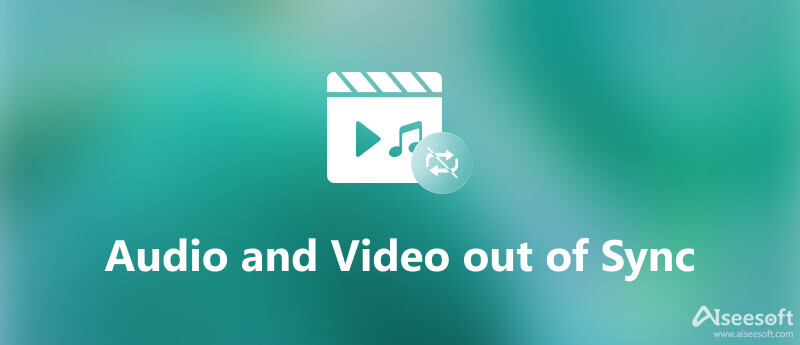
Het klinkt moeilijk om een niet-gesynchroniseerde audio- en videofout op te lossen, maar je kunt het doen als je een goed hulpmiddel hebt, zoals: Aiseesoft Video Converter Ultimate. Het maakt het mogelijk om het audiovertragingsprobleem binnen enkele seconden op te lossen, zelfs als je geen technische vaardigheid hebt.

Downloads
Aiseesoft Video Converter Ultimate – Beste video-editor
100% veilig. Geen advertenties.
100% veilig. Geen advertenties.


Het eerste dat u kunt doen wanneer audio en video niet synchroon lopen in Windows, is het bijwerken van stuurprogramma's voor audioapparaten. We demonstreren de onderstaande stappen.
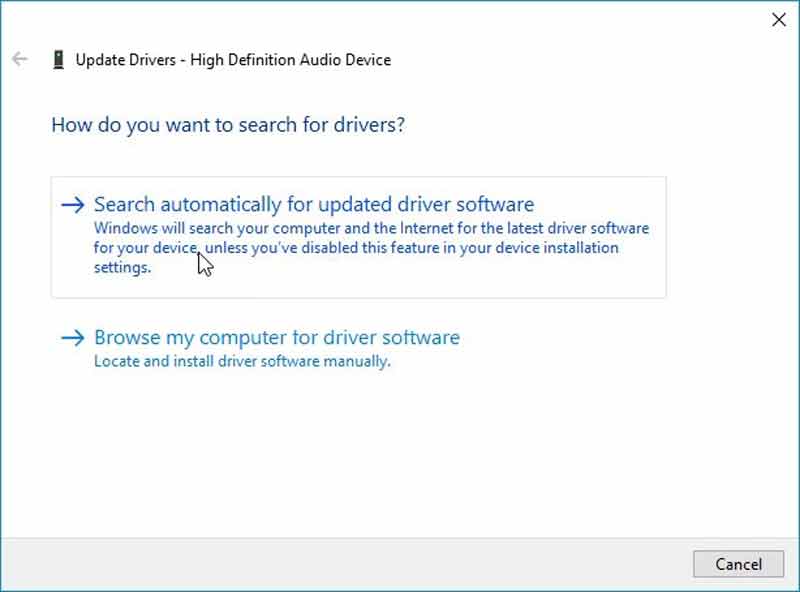
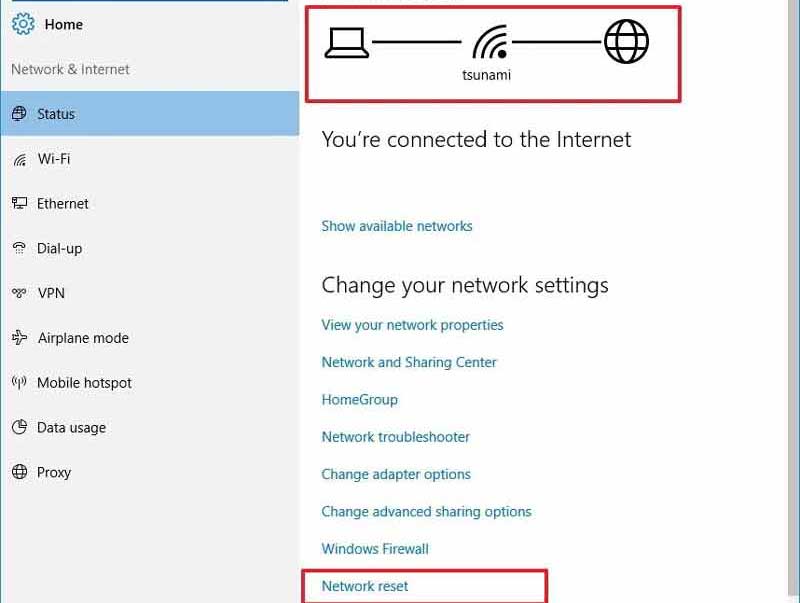
Soms worden de audio en video niet gesynchroniseerd in Chrome omdat je internetconditie te slecht is. Het online laden van video en streams vereist veel dataverkeer. Als u een draadloze verbinding gebruikt, vervangt u deze in plaats daarvan door een kabel.
Onjuiste geluidsinstellingen kunnen ertoe leiden dat audio en video niet synchroon lopen. Gelukkig is het niet moeilijk om de geluidsinstellingen correct te maken.
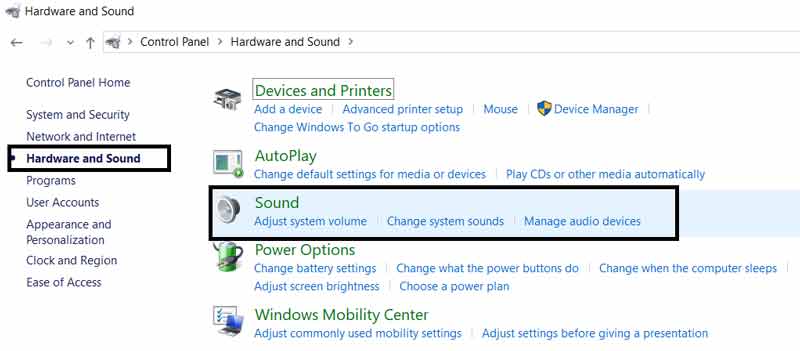
Er is de probleemoplosser voor audio op Windows 10. Deze kan het probleem oplossen dat de audio niet synchroon loopt met het videobeeld.
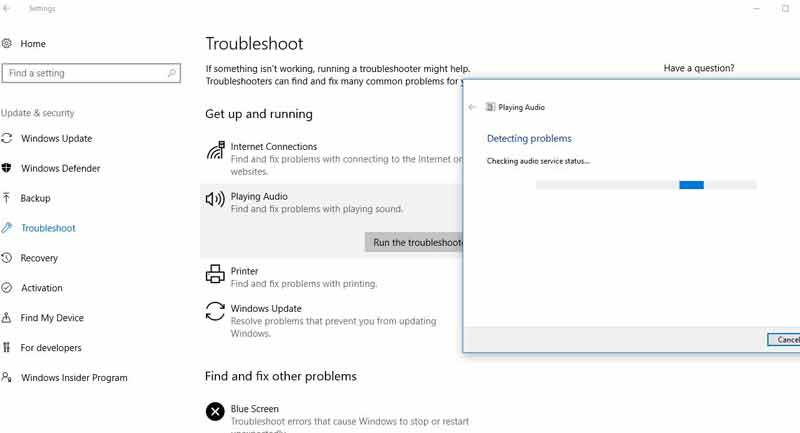
Hoe los ik audio en video op die niet synchroon lopen op tv?
Pas eerst uw tv-hardware aan. Verwijder vervolgens alle externe luidsprekers en controleer ze allemaal. U moet ook uw streamingdiensten synchroniseren als u de aangesloten tv gebruikt.
Waarom zijn audio en video niet gesynchroniseerd op Windows 10?
Er zijn veel redenen waarom audio en video niet synchroon lopen, waaronder verouderde audiostuurprogramma's, trage internetsnelheid, onjuiste instellingen en hardwareproblemen.
Waarom is Netflix-geluid vertraagd?
Netflix-audio die niet synchroon loopt of robotachtig, schokkerig of statisch klinkt, is meestal te wijten aan het onstabiele of vertragende netwerk van het netwerk. Het is dus absoluut noodzakelijk om problemen met uw wifi- of mobiele verbinding op te lossen om het probleem op te lossen.
Conclusie
Nu zou u moeten begrijpen hoe u tijdelijk of permanent niet-gesynchroniseerde audio en video kunt herstellen. Deze fout kan optreden, ongeacht of u video's online of offline afspeelt. Ten eerste kunt u de algemene oplossingen uitvoeren om het probleem op te lossen. Als ze niet beschikbaar zijn, raden we je aan om Aiseesoft Video Converter Ultimate rechtstreeks te proberen. Meer problemen? Schrijf ze gerust hieronder als bericht op.

Video Converter Ultimate is een uitstekende video-omzetter, editor en versterker voor het converteren, verbeteren en bewerken van video's en muziek in 1000 formaten en meer.
100% veilig. Geen advertenties.
100% veilig. Geen advertenties.